
※記事製作時のバージョン:Blender2.83
プリンシプルBSDFで、いろいろな質感表現の方法を探っていくシリーズ。
第4回はガラスのマテリアルの作り方です。
伝播(Transmission)
ガラスの質感は「伝播」で切り替えます。
「0」が通常の質感、「1」がガラスです。
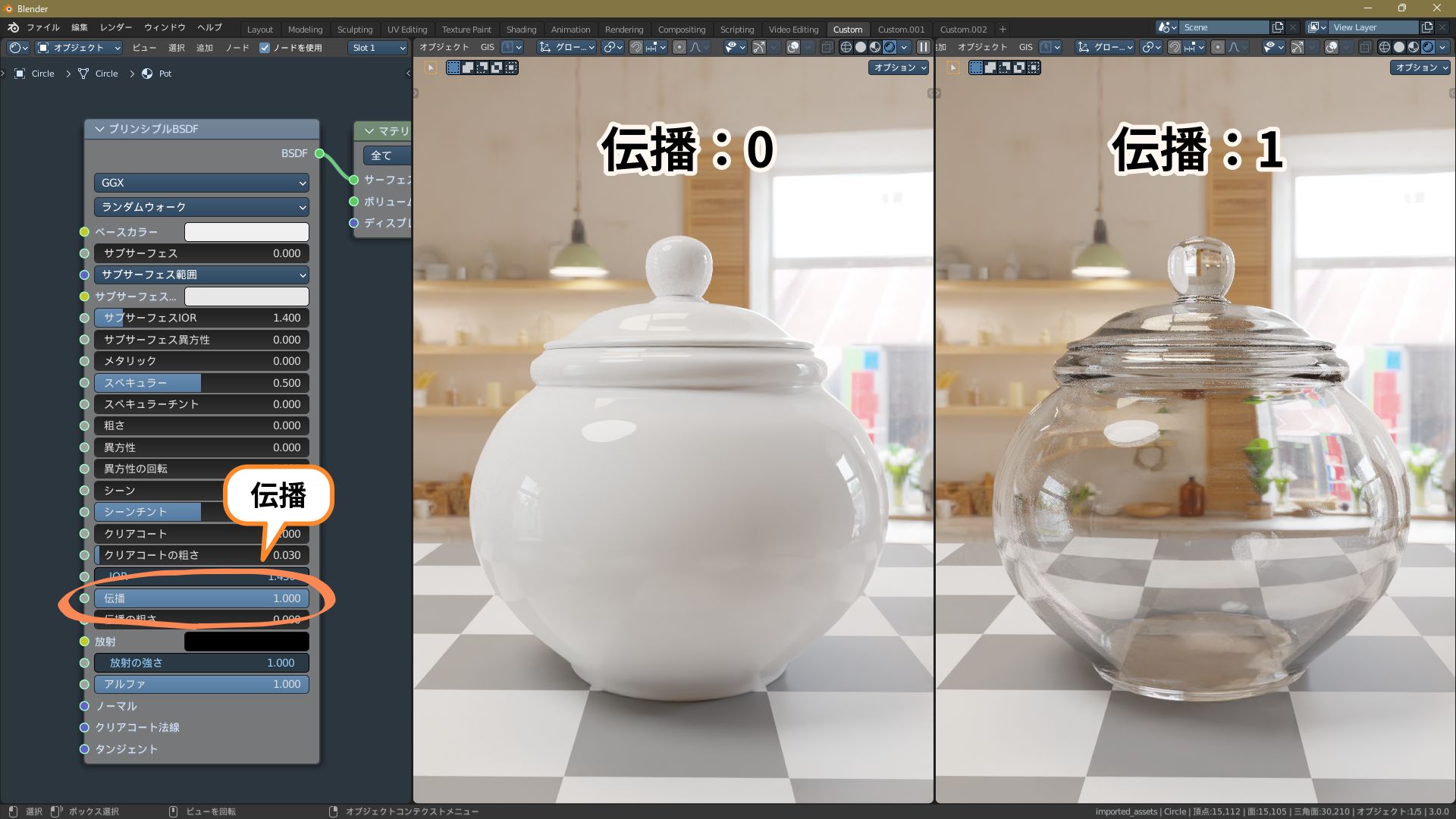
「伝播」の原語の「Transmission」は、辞書的な意味では「(熱・光の)伝導」です。
プリンシプルBSDFでは「屈折を伴う透過」と捉えるのが分かりやすいと思います。
伝播は「0」か「1」のどちらかで使います。
0~1の中間の値にすると、不透明と透過がミックスされた不自然な見た目になります。
※「半透明」を表現したい場合は、後で説明する「伝播の粗さ」を使います。

伝播とメタリックを両方使うと、メタリックが優先されて金属の質感になります。
ガラスを作る場合は、メタリックを「0」にしておきます。

ベースカラー(Base Color)
ベースカラーは透過光の色に影響を与えます。
ガラスに色をつける感じです。

ベースカラーは自由に設定してOKですが、「完全な白(V:1.0)」にはしない方が良いです。
「完全な白」にすると、透過光の明るさが全く変化しない「不自然なまでに透明すぎるガラス」になります。
私の個人的な目安ですが、V(明度)は「0.875以下」で設定すると良いと思います。
※ただし、ダイヤモンドなどでは「V:1.0」にすることもあります。

粗さ(Roughness)
透過光と光沢の鮮明さに影響します。
この値が小さいほどクッキリして、大きいほどモヤけます。
すりガラスや、汚れ・傷などで表面が曇ったガラスを表現できます。

伝播の粗さ(Transmission Roughness)
粗さと似ていますが、光沢には影響せず、透過光の鮮明さだけを調整します。
ぼんやり向こうが透けて見える、半透明な材質の表現に使います。

CyclesとEEVEEの違い
今回の見本画像は、すべてCyclesでレンダリングしています。
EEVEEを使用すると、屈折の具合が異なります。

Cyclesのレンダリングは「現実をできるだけ再現する」方法なので、時間がかかりますが、屈折もほぼ現実と同じになります。
EEVEEは「最低限のレンダリングをして、屈折や反射はそれらしく見えるように後付けで画像処理をする」方法なので、非常に高速ですが、少し不自然な屈折になります。
また、EEVEEで透過・屈折を描画するには、専用の設定をする必要があります。
この辺りは次の記事で詳しく解説しているので、そちらを参照してください。
型ガラスの作り方
「型ガラス」とは、表面に細かい凹凸をつけた視線を遮るガラスです。
浴室のガラス戸や、パーティションなどで使われます。
このような凹凸のあるガラスは、バンプマッピングで作れます。
こちらはノイズテクスチャを使ったバンプマッピング。

ボロノイテクスチャでも作れます。

テクスチャの「拡大縮小」とバンプの「強さ」は、オブジェクトのサイズと、欲しい凹凸の程度に合わせて調整します。
バンプだけでは透過光のボヤケが足りないと思ったら、粗さを少し上げます。
以上、ガラスの作り方でした。
※添削・構成アドバイス:相方
追記
下の参照画像のような色つきガラスの製品は、見る角度や光の具合によって色の深さが変わります。
こういうマテリアルも作ろうとしたのですが、うまくできませんでした。
レイヤーウェイトやフレネルノードで色変化をつけてみたり、ボリュームを追加したりと試したのですが、どうにもこの綺麗さが表現できません。
作り方をご存じの方がいたら教えてください。

ドラゴンの3Dモデル
トップ画像のドラゴンは海外のサイトからフリーの3Dモデルをお借りして、微調整して使っています。
Black Dragon 3d model 3ds Max,Lightwave,Maya,Object files free download - modeling 40222 on CadNav
改訂履歴
2022年2月14日
- ベースカラー設定時の注意点を変更。
- 全体的に画像を差し替え。